Enlazar los AirPods con un dispositivo Apple
Enlaza tus AirPods con tus dispositivos Apple para escuchar música, películas, mensajes y más. También puedes usar tus AirPods para realizar y contestar llamadas telefónicas y de FaceTime en dispositivos compatibles.
Después de configurar tus AirPods con un dispositivo Apple (como tu iPhone), tus AirPods se conectan automáticamente a tus otros dispositivos Apple en los que hayas iniciado sesión con la misma cuenta de Apple.
Si no sabes con certeza cuáles AirPods tienes, consulta ¿Qué AirPods tengo?
Enlaces rápidos
![]() Enlazar los AirPods con un iPhone o iPad
Enlazar los AirPods con un iPhone o iPad
![]() Enlazar los AirPods con una Mac
Enlazar los AirPods con una Mac
![]() Enlazar los AirPods con un Apple Watch
Enlazar los AirPods con un Apple Watch
Enlazar los AirPods con un iPhone o iPad
Antes de empezar, asegúrate de que tu dispositivo tiene instalada la versión más reciente de iOS o iPadOS. Para enlazar, también es necesario que tu dispositivo esté conectado a una red Wi-Fi o celular, o puede que no tengas acceso a las funciones de Encontrar.
Ve a la app Configuración
 en tu iPhone o iPad.
en tu iPhone o iPad.Toca Bluetooth, activa la conexión Bluetooth y luego realiza una de las siguientes acciones:
AirPods o AirPods Pro: abre el estuche con los AirPods dentro y acércalo al dispositivo que quieres enlazar hasta que aparezca la animación de configuración.
AirPods Max: saca tus AirPods Max del Smart Case y, dentro de los siguientes 60 segundos, colócalos cerca del dispositivo con el que los quieres enlazar hasta que veas una animación de configuración.
También puedes conectar los AirPods Max a tu dispositivo mediante un cable de audio compatible.
Sigue las instrucciones en pantalla y luego toca Listo.
Si no se muestra la animación de configuración, puedes enlazar los AirPods con tu dispositivo de forma manual.
Enlazar los AirPods con una Mac
Antes de empezar, asegúrate de que tu Mac tiene instalada la versión más reciente de macOS.
Ve a la app Configuración el Sistema
 en tu Mac.
en tu Mac.Haz clic en Bluetooth
 en la barra lateral.
en la barra lateral.Asegúrate de que Bluetooth esté activado y realiza una de las siguientes operaciones:
AirPods 1, 2, o 3; o AirPods Pro 1 o 2: abre el estuche con los AirPods dentro, colócalo junto a tu Mac y luego presiona el botón de configuración ubicado en la parte posterior del estuche de los AirPods por aproximadamente 5 segundos o hasta que la luz de estado parpadee en blanco.
AirPods 4 o AirPods Pro 3: abre el estuche con los AirPods dentro, colócalo junto a tu Mac y luego toca dos veces la parte frontal del estuche de los AirPods para que la luz de estado parpadee en blanco.
AirPods Max: mantén presionado el botón de control de ruido por aproximadamente 5 segundos, o hasta que la luz de estado parpadee en blanco.
También puedes conectar los AirPods Max a tu dispositivo mediante un cable de audio compatible.
En la lista de dispositivos, selecciona tus AirPods y enseguida haz clic en Conectar.
Consejo: también puedes hacer que se muestre la configuración de Bluetooth en la barra de menús para que sea más fácil enlazar los AirPods.
Enlazar los AirPods con un Apple Watch
Antes de empezar, asegúrate de que tu Apple Watch tiene instalada la versión más reciente de watchOS.
Ve a la app Configuración
 en tu Apple Watch.
en tu Apple Watch.Toca Bluetooth y luego selecciona los AirPods en la pantalla de Bluetooth para establecer conexión.
Si no se muestra la animación de configuración, puedes enlazar los AirPods con tu dispositivo de forma manual.
Enlazar los AirPods con un dispositivo Apple TV
Antes de empezar, asegúrate de que tu Apple TV 4K o Apple TV HD tenga instalada la versión más reciente de tvOS.
Ve a la app Configuración
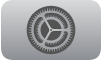 en tu Apple TV.
en tu Apple TV.Desplázate hacia abajo, selecciona Controles remotos y dispositivos y luego elige Bluetooth.
Realiza una de las siguientes operaciones:
AirPods 1, 2, o 3; o AirPods Pro 1 o 2: abre el estuche de tus AirPods y enseguida mantén presionado el botón de configuración en la parte posterior del estuche por aproximadamente 5 segundos, o hasta que la luz de estado parpadee en blanco.
AirPods 4 o AirPods Pro 3: abre el estuche con los AirPods dentro, colócalo junto a tu dispositivo y luego toca dos veces la parte frontal del estuche de los AirPods para que la luz de estado parpadee en blanco.
AirPods Max: mantén presionado el botón de control de ruido por aproximadamente 5 segundos o hasta que la luz de estado parpadee en blanco.
Debajo de la sección Otros dispositivos selecciona tus AirPods.
Enlazar los AirPods con un Apple Vision Pro
Antes de empezar, asegúrate de que tu Apple Vision Pro tiene instalada la versión más reciente de visionOS.
Para disfrutar de la experiencia más inmersiva, puedes enlazar unos AirPods 4, AirPods Pro 2 (USB-C) o AirPods Pro 3 con un Apple Vision Pro para escuchar audio en calidad Lossless con latencia ultrabaja (mediante un protocolo de audio inalámbrico propietario). Los audífonos inalámbricos AirPods 2, AirPods 3, AirPods Pro 1, AirPods Pro 2 (Lightning) y AirPods Max usan el códec Bluetooth® AAC de Apple para asegurar una excelente calidad de audio; sin embargo, las conexiones Bluetooth no pueden transmitir audio sin pérdida.
Ve a la app Configuración
 en tu Apple Vision Pro.
en tu Apple Vision Pro.Toca Bluetooth.
Realiza una de las siguientes operaciones:
AirPods 1, 2, o 3; o AirPods Pro 1 o 2: con los AirPods en su estuche de carga, abre la tapa y luego mantén presionado el botón de configuración ubicado en la parte posterior del estuche de los AirPods por aproximadamente 5 segundos, o hasta que la luz de estado parpadee en blanco.
AirPods 4 o AirPods Pro 3: abre el estuche con los AirPods dentro, colócalo junto a tu dispositivo y luego toca dos veces la parte frontal del estuche de los AirPods para que la luz de estado parpadee en blanco.
AirPods Max: saca tus AirPods Max de su Smart Case, mantén presionado el botón de control de ruido de los AirPods Max por aproximadamente 5 segundos, o hasta que parpadee la luz blanca.
Debajo de la sección Otros dispositivos, toca tus AirPods.
Para obtener más información sobre cómo usar los AirPods con el Apple Vision Pro, consulta el artículo de soporte de Apple Usar los AirPods con el Apple Vision Pro.
Nota: la reproducción de audio sin pérdida sólo funciona mientras están conectados con un Apple Vision Pro. La disponibilidad varía según la región.
Conectar los AirPods Max con un cable de audio
Puedes conectar los AirPods Max a tu dispositivo mediante un cable de audio compatible.
AirPods Max (Lightning): conecta un cable de Lightning a entrada de audio de 3.5 mm al puerto de carga de tus AirPods Max y a la entrada para audífonos de tu dispositivo.
AirPods Max (USB-C): conecta un cable de USB-C a entrada de audio de 3.5 mm al puerto de carga de tus AirPods Max y a la entrada para audífonos de tu dispositivo.
También puedes conectar tus AirPods Max a un iPhone, iPad o Mac que tenga un puerto USB-C mediante un cable de USB-C a USB-C. Para acceder a todas las funciones, activa Bluetooth en el dispositivo conectado (se requiere iOS 18.4, iPadOS 18.4, macOS 15.4 o versiones posteriores).
Enlazar los AirPods con un dispositivo manualmente
Si intentas conectar tus AirPods a tu dispositivo y no ves la animación de configuración, puedes enlazar los AirPods con tu dispositivo manualmente.
Realiza una de las siguientes operaciones:
AirPods 4 o AirPods Pro 3: abre el estuche de carga con los AirPods dentro, colócalo junto a tu dispositivo y luego toca dos veces la parte frontal del estuche para que la luz de estado parpadee en blanco.
AirPods Max: mantén presionado el botón del control de ruido de los AirPods Max alrededor de 5 segundos, o hasta que parpadee la luz blanca.
Si tienes unos AirPods Max (USB-C), también los puedes enlazar con tu dispositivo si los conectas mediante un cable de USB-C a USB-C.
Otros modelos de AirPods: abre el estuche con los AirPods dentro, colócalo junto a tu dispositivo y luego mantén presionado el botón de configuración ubicado en la parte posterior del estuche hasta que la luz de estado parpadee en blanco.
Ve a la app Configuración
 en tu dispositivo (en la Mac, ve a la app Configuración del Sistema).
en tu dispositivo (en la Mac, ve a la app Configuración del Sistema).Ve a Bluetooth y luego selecciona tus AirPods cuando aparezcan en la lista.